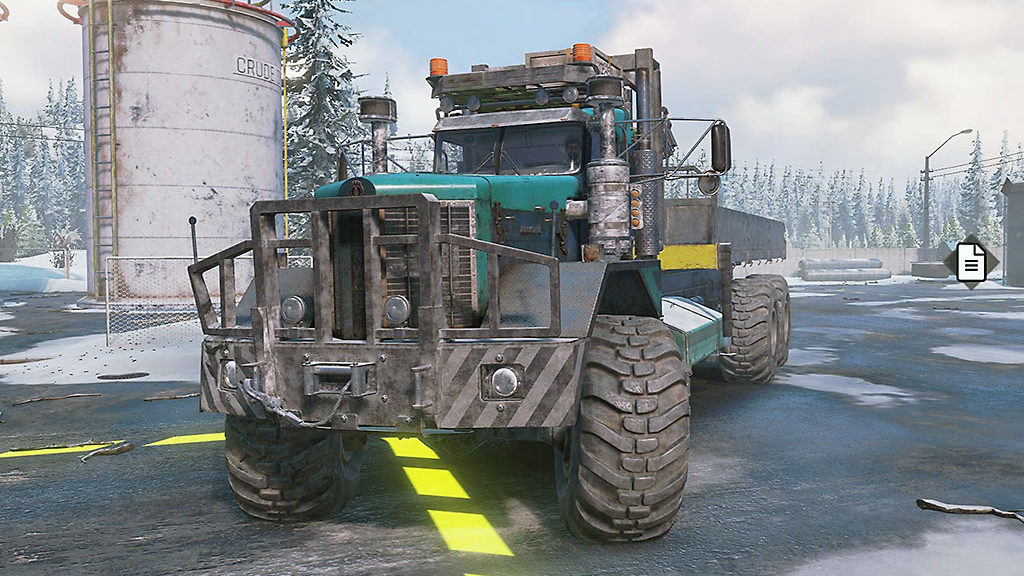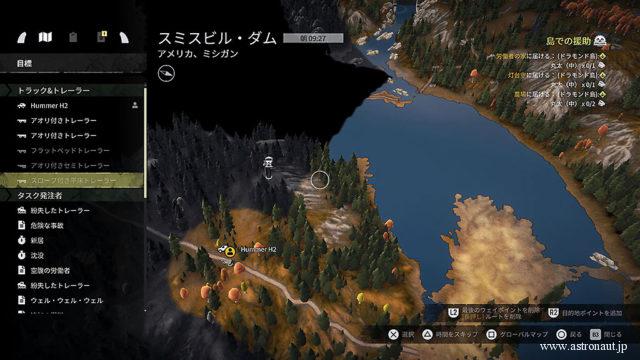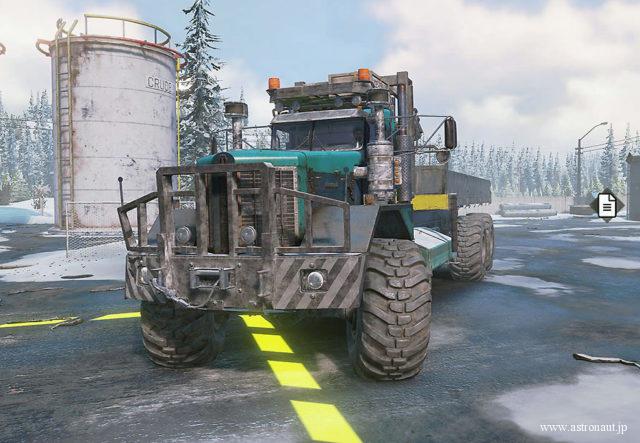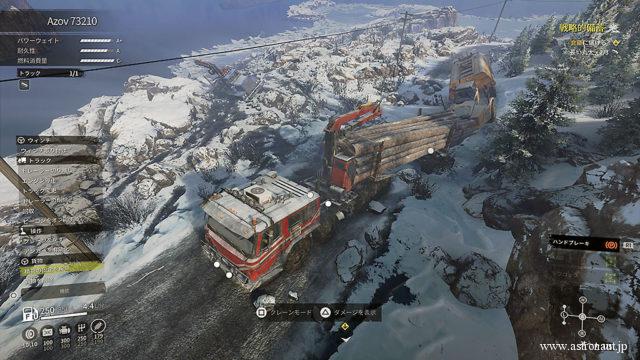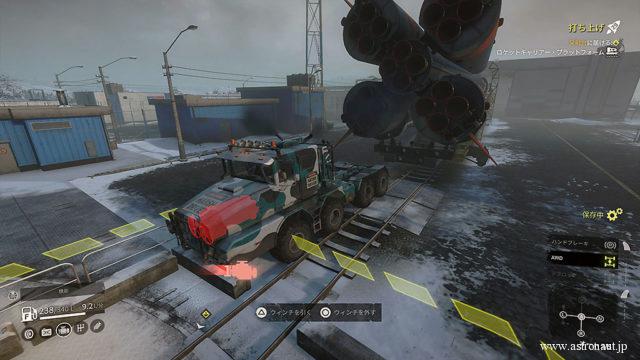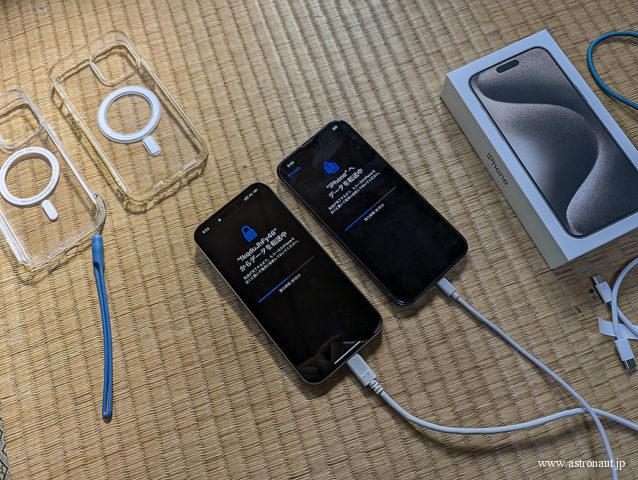MT若葉マークなりに努力してる。
7代目セリカで、MT操作の修行中。MT操作にもだいぶ慣れて、エンストしなくなった……と思っても、なんだかんだでエンストさせてます。ちょっとMT車の運転に間をあけただけでも、微妙なブランクでエンストさせちゃう。まだまだ、無意識レベルでマニュアル操作できる域には達してませんな。逆にいえば、平常心で想定した通りの操作を実行することを心がければ、エンストしにくくなりました。MT運転歴1年未満の、MT若葉マークなりに努力してる。
ありがちなパターンとして、ハンドブレーキをかけたままアクセルを踏んだり、ギアをニュートラルにしたままアクセルを踏む、なんて失敗もしました。これらのミスを避けるために、僕は走行可能な対象をシングルクリック、走行不能な対象をダブルクリックすることで確認してる。たとえば、停車時にギアをニュートラルで、ハンドブレーキは使わずにブレーキペダルを踏んで停止してる場合、確認のためにシフトノブを指先でダブルクリック、ハンドブレーキをシングルクリックする。坂道発進時のようにギアは1速で、ハンドブレーキを引いた場合は、シフトノブをシングルクリック、ハンドブレーキをダブルクリック。長い信号待ちで、ギアはニュートラルでハンドブレーキを引いた場合は、シフトノブとハンドブレーキをそれぞれダブルクリック、といった具合。運転に不要な動作ではありますが、操作ミスを防ぐ確認動作として、一定の効果はあると思います。
それと最近、心がけてるのは、半クラッチの時間を減らすこと。アクセルを踏まなくてもエンスト寸前の半クラッチで微速前進させる半ブル発進で、坂道でも安定して走れるようになった。けれど、半クラッチというのはクラッチに負担がかかってる状態なので、長時間やるべき操作ではない。ハンドルもアクセルもブレーキもクラッチもシフトも、その他スイッチ類すべてにいえることですが、そもそも機械は動作するだけで消耗するモノなので、必要必要最低限の操作を心がけ、不要な操作を避けるのがベター。もちろん、事故を避けるためなどの、やむを得ない急ハンドル、急ブレーキは躊躇すべきではないですが。
一時期は、フットブレーキ+エンスト寸前の半クラッチから発進させる方法にこだわってたのですが、最近はハンドブレーキ+半クラッチ+アクセルという坂道発進式のスタート方式も併用するようになった。上り坂だけでなく、平地でも下り坂でもどちらかの方式で発進させるようにしてる。信号待ちなど、ギアをニュートラルにして、ハンドブレーキを引くような停車時は、ハンドブレーキ発進にすることが多いかな。どちらにせよ、半クラッチから坂道でも後退しない状態で発進させることに変わりはないので、どちらも同じようにできるよう練習中。最近のMT車は、坂道発進時に一時的にブレーキをかけてくれる、ヒルスタートアシストという機能があるそうですが、僕のセリカにはないからね。
シフトアップ、シフトダウン時、クラッチペダルの操作は、半クラッチ状態までは素早く、クラッチをつなげる動きはゆっくりしたペダリングを意識する。クラッチペダルはつま先で踏む感じで、半クラッチ状態以降はかかとが床につくようにして微妙なクラッチ操作ができるようにする。ギアの位置を間違えないよう、ニュートラルのポジションを基準にして、確実にシフトを操作する。通常は、1→2→3→4→5のように、順番通りシフトアップさせるけど、平坦な広い道で一気に加速できる場合は、2→4のように、途中をスキップしてシフトアップしたりもできる。逆に交差点で、エンジンブレーキを効かせながら曲がりたい場合は4→2のようにスキップしてシフトダウンさせる場合も。さらにいえば、シフトダウン時に軽くアクセルを吹かずブリッピングや、ブレーキを踏みながらシフトダウン時に軽くアクセルを吹かすヒールアンドトゥといったテクニックもありますが、これらはレースで使うテクニックなので、できなくても問題はありません。個人的に、ブリッピングは登坂時などにスピードを落とさず4→3にシフトダウンするときに使用しますが、フルブレーキングしながらシフトダウンすることはまずないので、ヒールアンドトゥは使わない感じです。状況に応じて適切なギアセレクトが必要とされるのが、MT車の面倒なところでもあり、楽しいところでもあります。
現代日本の交通事情として、周囲はほぼAT車しか走っていないわけで、その中で遅れずスムーズにMT車を走らせるために、AT車よりもワンテンポ早く操作を開始して、他車に追随できるよう心がけること。とはいえエンストは避けるべきなので、操作開始が遅れたり、想定外があった場合は、落ちついて時間をかけて発進させること。数秒のラグがあっても、エンストしてエンジンをかけ直すよりはマシです。それでもエンストさせてしまった場合は、後続車に心の中であやまりつつ、後退させないようブレーキとクラッチを踏みながら、すみやかに再始動させましょう。MT車を運転する以上、どうしてもエンストは避けられません。エンストは避けるべきですが、恥じるべきではなく、次にエンストさせないことを心がけましょう。エンストさせた時に後続車だったみなさん、大変申し訳ないです。
発進前の、シフトレバーとハンドブレーキ状態のクリック確認と、すみやかな加速操作。これら一連の動作を、平常心を保ちつつ、AT車よりもワンテンポ早く開始する。今後も精進して、なるべくエンストさせないよう、より精度の高いMT車の運転を心がけます。